Footprints enthalten den Umriss jedes Bildes innerhalb des Mosaik-Datasets. Dieser Umriss entspricht nicht immer der Ausdehnung der einzelnen Raster-Datasets, jedoch kann er auch die Ausdehnung der gültigen Bilddaten im Dataset darstellen. Einige Eingabebilder weisen beispielsweise zusätzliche NoData-Pixel in der Umgebung der Kanten auf, die bei der ursprünglichen Verarbeitung oder bei der Projektion der Bilder auf ein neues Koordinatensystem entstanden sind. Sie sind innerhalb eines verzerrten Rechtecks im Dataset enthalten, und die anderen Pixelwerte, die dieses verzerrte Rechteck umgeben, sind NULL-Daten. Das folgende Beispiel zeigt eine Landsat-Szene und den abgeleiteten Footprint (grünes Polygon). Der abgeleitete Footprint stellt den Teil des Bildes dar, der die für Ihre Visualisierung oder Analyse relevanten Informationen enthält. 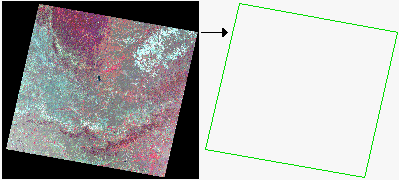
Der Footprint wird mit dem Raumbezug des Mosaik-Datasets erstellt, der sich möglicherweise von den Quellbild-Datasets unterscheidet. Beim Hinzufügen von Bilddaten zum Mosaik-Dataset wird er auf Grundlage des ausgewählten Raster-Typs generiert. Wenn Sie beispielsweise eine .tiff-Datei mithilfe des Raster-Typs für das Raster-Dataset hinzuzufügen möchten, wird ein Footprint für das gesamte Raster-Dataset erstellt. Wenn Sie dagegen einen Dataset mit dem Satellitensensor-Raster-Typ hinzufügen möchten (obwohl er möglicherweise als TIFF gespeichert wird), wird ein Footprint erstellt, der die NULL-Daten ausschließt.
Jedes Mosaik-Dataset-Element kann beim Mosaikieren vom Footprint ausgeschnitten werden. Sie können Footprints aber auch ignorieren, um alle Pixel anzuzeigen. Sie können diese Einstellung im Dialogfeld Eigenschaften des Mosaik-Datasets ändern. Klicken Sie dazu mit der rechten Maustaste auf das Mosaik-Dataset im Bereich Katalog. Klicken Sie auf die Registerkarte Standardeinstellungen, und aktivieren Sie das Kontrollkästchen Raster immer auf Footprint ausschneiden.
NoData-Flächen sind ein typisches Beispiel für Inhalt, der vom Shape des Footprints ausgeschlossen wurde. Der Footprint kann aber auch verwendet werden, um die Ränder gescannter Karten abzuschneiden oder den schwarzen Rahmen und die Rahmenmarken um georeferenzierte, gescannte Luftaufnahmen herum zu entfernen. Der Footprint für jedes Bild-Dataset wird als Polygon im Mosaik-Dataset gespeichert. Sie können die Footprints mithilfe des Werkzeugs Footprints erstellen ändern, um einige systematische Berechnungen durchzuführen. Sie können aber auch die standardmäßigen Bearbeitungswerkzeuge für Features in ArcGIS Pro verwenden.
NoData-Werte können mithilfe des Werkzeugs NoData-Wert für Mosaik-Dataset definieren auch aus der Anzeige in einem Mosaik-Dataset entfernt werden. Mit diesem Werkzeug können Sie mehr als einen NoData-Wert angeben.
Wenn Sie ein Mosaik-Dataset anzeigen, wird das mosaikierte Bild angezeigt. Wenn dies aufgrund fehlender Übersichten oder anderer Probleme nicht möglich ist, werden stattdessen die Footprints angezeigt. Standardmäßig werden die Footprints als hohles, grünes Polygon angezeigt. Die Symbolisierung kann jedoch mit den standardmäßigen Eigenschaften für die Layer-Symbolisierung in ArcGIS Pro geändert werden.
Beim Hinzufügen von Bild-Datasets werden die Footprints möglicherweise nicht korrekt definiert, da entweder nicht genügende Metadaten zu den Ausdehnungen verfügbar oder Pixel enthalten sind, die NoData darstellen. Sie können sie auch so ändern, dass bestimmte Features in den Daten nicht angezeigt werden.
Mithilfe der Bearbeitungswerkzeuge in ArcGIS Pro oder des Werkzeugs Footprints erstellen können Sie das Shape der einzelnen Footprint-Polygone ändern.
Vorsicht:
Wenn Sie die Footprints neu berechnen, erhöht sich möglicherweise die Anzahl der Stützpunkte für jeden Footprint. Zu viele Stützpunkte können die Darstellungs-Performance beeinträchtigen. Sie können die Vereinfachungsmethode verwenden, um die Anzahl der Stützpunkte zu reduzieren, oder eine geringe Anzahl von Stützpunkten angeben.
Neuberechnen von Footprints durch Radiometrie
Wenn Sie den Footprint eines Bild-Datasets anhand seiner Radiometrie neu berechnen, wird dadurch das Shape auf Grundlage eines Pixelwertbereichs neu definiert. Diese Option wird allgemein verwendet, um Rahmenflächen auszuschließen, die keine gültigen Daten definieren. Solche Grenzgebiete – meistens in schwarz oder weiß – treten auf gedrehten Bildern oder Szenen auf, die rektifiziert, aber nicht mosaikiert wurden. Der Footprint wird auf Grundlage der Radiometrie des Rahmenpixelwerts neu berechnet.
Diese Berechnung wird mit der Radiometriemethode des Werkzeugs Footprints erstellen durchgeführt.
Informationen zu den empfohlenen Einstellungen finden Sie unter Footprints durch Radiometrie neu berechnen.
Ausschneiden von Footprints
Footprints können auch verwendet werden, um die Ränder gescannter Karten abzuschneiden oder den schwarzen Rahmen und die Rahmenmarken um georeferenzierte, gescannte Luftaufnahmen herum zu entfernen. Mit den folgenden Schritten können Sie die Footprints auf eine Grenze (wenn ihr Shape geändert wurde) oder eine andere Polygon-Feature-Class zuschneiden:
- Klicken Sie auf der Werkzeugleiste Editor im Dropdown-Menü Editor auf Bearbeitung starten.
- Klicken Sie im Werkzeug Bearbeiten auf der Werkzeugleiste Editor auf die Grenze oder die Feature-Class, auf die Sie die Footprints zuschneiden möchten.
- Wählen Sie den Layer Footprints im Bereich Inhalt aus.
- Klicken Sie auf der Werkzeugleiste Editor im Dropdown-Menü Editor auf Ausschneiden.
- Klicken Sie auf die Schaltfläche Die schneidende Fläche beibehalten und dann auf OK.
Verkleinerungsdistanz
Mithilfe des Werkzeugs Footprints erstellen können Sie die Footprints zu verkleinern, indem Sie einen Wert für den Parameter Verkleinerungsdistanz angeben. Der angegebene Wert muss in den Einheiten des Koordinatensystems des Mosaik-Datasets enthalten sein.
Aktualisieren der Transformation
Wenn Sie die Transformation ändern, die auf das Raster-Dataset angewendet wird, oder das in einer Orthorektifizierung verwendete DEM aktualisieren, sollten Sie den Footprint aktualisieren, damit die Änderung in der Transformation reflektiert wird. Verwenden Sie dazu das Werkzeug Footprints erstellen, und legen Sie den Parameter Berechnungsmethode auf Geometrie fest.
Rückgängig machen der Footprint-Neuberechnung
Wenn sich die Änderungen, die Sie an den Footprints vorgenommen haben, als falsch herausstellen, müssen Sie Ihre Daten nicht extra entfernen und erneut hinzufügen. Sie können das Werkzeug Footprints erstellen verwenden und den Parameter Berechnungsmethode auf Geometrie festlegen.
Ersetzen von Footprints
Das Werkzeug Geometrie in ein Mosaik-Dataset importieren verwendet einen Verknüpfungsvorgang, um die Footprints des Mosaik-Datasets durch die Footprints von Polygonen in einer Feature-Class zu ersetzen. Um eine entsprechende Verbindung auszuführen, benötigen Sie ein Attributfeld, das beiden Dateien gemeinsam ist.
Dieses Werkzeug kann auch verwendet werden, um Grenz- oder Seamline-Polygone zu ersetzen.
Exportieren von Footprints
Wenn Sie die Footprints des Mosaik-Datasets exportieren möchten, verwenden Sie das Werkzeug Features kopieren. Dieses Werkzeug erstellt eine Polygon-Feature-Class, die alle Footprints und die zugeordneten Felder aus der Attributtabelle des Mosaik-Datasets enthält.
Es gibt viele verschiedene Möglichkeiten, die Footprints des Mosaik-Datasets zu ändern. Die beschriebenen Methoden können in Kombination oder unabhängig voneinander verwendet werden, um das gewünschte Mosaik-Dataset-Bild zu erstellen.